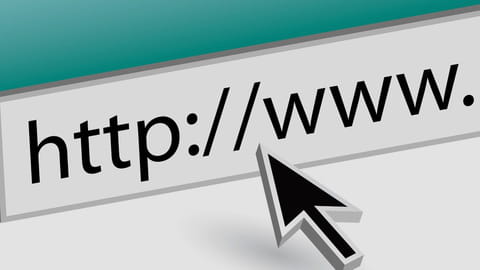
URL : principe, astuces, tout savoir sur les adresses Web
URL : principe, astuces, tout savoir sur les adresses Web
Une URL, c'est tout simplement l'adresse d'un site, d'une page ou d'un contenu sur le Web. Mais cette chaîne de caractères n'est pas construite au hasard : elle obéit à des règles strictes. Voici ce qu'il faut savoir pour décrypter et utiliser des URL.
Sans le savoir, vous utilisez des URL à chaque fois que vous naviguez sur Internet ou que vous téléchargez un fichier. Une URL, c'est tout simplement l'adresse d'une page Web. Ou, plus exactement, l'adresse d'une "ressource" disponible via Internet (contenu, service en ligne, etc.). En clair, c'est ce qui permet de trouver quelque chose sur le réseau planétaire. Pour être conforme et utilisable, une URL doit obéir à des règles précises. Elle est notamment composée d'une chaîne de caractères et de symboles agencés d'une certaine façon, pour indiquer un "chemin" dans une arborescence. Par exemple, https://www.commentcamarche.net est l'URL de Comment Ça Marche. Plus précisément, de la page d'accueil de CCM. Et https://www.commentcamarche.net/informatique/, l'URL de notre section Informatique.
Toutes les pages que vous affichez dans votre navigateur Web ont ainsi une URL unique, définie par le créateur ou les gestionnaire du site. Mais il existe aussi des URL pour les profils de réseaux sociaux, pour les vidéo des plateformes de streaming, etc. Dans la vie courante, on parle également d'adresse Web ou d'adresse Internet, mais aussi souvent de lien ou lien hypertexte. En revanche, il est incorrect de parler "d'adresse URL".
En pratique, l'URL d'une page Web s'affiche en clair, dans le champ d'adresse située en haut de la fenêtre du navigateur, sous forme complète ou tronquée, quand on consulte ladite page. Mais on trouve aussi des URL "cachées", sous forme de liens, notamment dans des textes, des boutons ou des images.
Et quand une URL comporte une erreur – parce qu'il en manque une partie, parce qu'elle utilise des caractères non autorisés, ou parce que la ressource correspondante est indisponible, par exemple –, un message d'erreur s'affiche dans le navigateur pour indiquer qu'il y a un problème (voir notre fiche pratique pour connaître les erreurs les plus fréquentes).
Que signifie le sigle URL ? De quoi est composée une URL ? Comment décrypter une URL ? Y a-t-il dans ces adresses des caractères interdits ? Des astuces à connaître pour se faciliter la vie ? Par exemple pour mémoriser des URL afin de les retrouver facilement ? Ou pour partager une URL avec des amis ? La diffuser par e-mail, sur les réseaux sociaux, dans un document Word ou un PDF ? Et peut-on la raccourcir encore plus pour éviter les fautes de frappe ? Cette fiche pratique répond à toutes ces questions.
C'est quoi une URL ?
URL est l'acronyme de l'anglais Uniform Resource Locator, que l'on traduit en français par localisateur universel de ressource. À l'instar d'une adresse postale, une URL correspond à l'emplacement d'une "ressource" (page Web, fichier, contenu, service en ligne…) sur Internet. Voilà pourquoi on parle souvent d'adresse Web ou d'adresse Internet. Et comme une adresse postale normalisée, une URL doit respecter une structure très stricte pour que votre application – le plus souvent un navigateur Web – puisse vous conduire à la ressource du Web associée.
Ainsi, une URL est composée de caractères "imprimables", qui combinent des lettres, des chiffres et des symboles (comme le . le / ou le ?). Mais cette chaîne de caractères n'est pas formée au hasard : elle obéit à des règles bien précises. Voici la structure générique d'une URL :
| Protocole | https:// ou http:// par exemple |
| Utilisateur et mot de passe (facultatif) | user:password@ |
| Nom de domaine du serveur | www.nomdusiteweb.com |
| Port (facultatif si 80) | :80 |
| Chemin et nom de la ressource | /chemin/exemple.php |
- Protocole : il s'agit le plus souvent du protocole pour l'affichage de pages Web https:// (Hypertext Transfer Protocol, le s signifiant que la communication est sécurisée entre votre navigateur et le site Web) ou http:// (communication non sécurisée, ce qui devient très rare). On trouve aussi :
- le protocole ftp: (File Transfert Protocol) pour le transfert de fichiers sur un site FTP,
- le protocole mailto: pour envoyer un mail à l'adresse qui suit ; par exemple mailto:JeanDupond@entreprise.fr (quand vous cliquez sur ce lien, votre logiciel de messagerie s'ouvre et inscrit l'adresse mail de Jean Dupond dans le champ Adresser à),
- le protocole news: pour l'URL d'un forum de discussion de Usenet,
- le protocole file:/// pour un fichier stocké sur votre ordinateur. Par exemple si vous glissez le fichier toto.pdf dans votre navigateur Internet, la barre d'adresse indiquera quelque chose comme file:///C:/Users/Moi/Desktop/ toto.pdf
- le protocole gopher: concurrent du World Wide Web et qui n'est plus pratiqué que par des passionnés.
- Utilisateur:mot de passe@ : JeanDupond:Sesame@ Le signe @ termine les données d'identification. Ce type d'identification n'est plus que rarement utilisé, le mot de passe étant transmis dans l'URL. Les sites Internet préfèrent vous demander votre identifiant dans une page Web dédiée.
- Nom de domaine : par exemple www.commentcamarche.net
Le nom de domaine se décompose en :
- un sous-domaine : très souvent www, mais ce préfixe n'a rien d'obligatoire. Le sous-domaine peut tout aussi bien être mail.nomdusite.fr ou docs.nomdusite.fr ou tout autre préfixe choisi par le site Web.
- un nom de domaine de deuxième niveau : commentcamarche dans l'exemple ci-dessus.
- un nom de domaine de premier niveau : par exemple .com ou .fr ou .net
À la place du nom de domaine, on peut parfois indiquer une adresse IP. - Port : le numéro de port est facultatif s'il s'agit de numéros standards tels que 80 pour le protocole http, 21 pour le protocole FTP, etc.
- Chemin complet et nom de la ressource : par exemple /chemin1/chemin2/exemple.php
Le nom de la page Web est optionnel, ici exemple.php - D'autres informations optionnelles peuvent figurer dans l'URL, par exemple le caractère ? suivi de données complémentaires comme dans q=requete ou # suivi d'un signet placé sur la page, pour accéder directement à une section précise dans la page.
Par ailleurs, si une URL est fondamentalement une chaîne de caractères correspondant à une adresse, elle peut être simple, comme du texte standard, ou cliquable, sous forme de lien hypertexte.
- Voici une URL non cliquable : https://www.commentcamarche.net/mobile/operateurs-forfaits/
- Voici la même URL sous forme de lien hypertexte cliquable : https://www.commentcamarche.net/mobile/operateurs-forfaits/
Il s'agit de la même suite de caractères, mais lorsque cet élément est cliquable (hypertexte), généralement indiqué par un soulignement, cliquer dessus ouvre directement la page Web dans votre navigateur (Chrome, Safari, Firefox, Edge, Opera…) ou dans une autre application. Et c'est évidemment plus sympa ! En fournissant à vos correspondants une URL sous forme de lien cliquable, vous leur éviterez d'avoir à retaper l'URL, avec les risques de fautes que cela comporte, ou même d'avoir à copier-coller l'URL dans la barre d'adresse de leur navigateur.
Comment écrire une URL dans la barre d'adresse d'un navigateur ?
Voici quelques astuces à connaître quand vous tapez une URL dans la barre d'adresse de votre navigateur Internet pour Windows ou macOS, qu'il s'agisse de Chrome, Safari, Edge, Firefox, Opera ou autre.
- Vous pouvez écrire le nom de domaine en majuscules ou en minuscules. Par exemple CommentCaMarche.NeT vous conduira à notre page d'accueil aussi bien que commentcamarche.net. En revanche, juste après le .com ou .fr ou .net (etc.) et le signe /, dans le reste de l'URL, respectez les majuscules et minuscules car certains sites font la distinction.
- À l'oral et même souvent à l'écrit, on omet généralement le protocole https:// ainsi que les trois lettres w et le point www. quand on indique une URL à quelqu'un. Dans la barre d'adresse du navigateur, vous pouvez d'ailleurs directement taper l'URL sans mentionner : https://www. car les navigateurs testeront l'existence d'une page Web avec ce préfixe.
- Certains sites Web choisissent de ne pas inclure dans leur URL le préfixe www. qui, rappelons-le, n'a rien d'obligatoire. Si on vous indique une URL du type https://nomdedomaine.fr, n'ajoutez pas www. devant car dans certains cas, la page Web ne sera pas trouvée.
- Quand vous tapez l'URL de la page d'accueil d'un site Web, si elle se termine par .com, vous n'avez pas besoin de taper ce suffixe. Tapez par exemple fnac dans la barre d'adresse et pressez Ctrl+Entrée, le navigateur rajoute .com à la fin et ouvre directement le site Web fnac.com.
- Vous n'avez pas besoin non plus de taper le signe / qui termine parfois une URL, comme dans https://www.commentcamarche.net/ qui peut être tapé commentcamarche.net
- Certains caractères sont interdits dans les URL. Notamment les espaces, les voyelles accentuées et différents signes de ponctuation. Ces caractères doivent être remplacés par un code, mais en tant qu'utilisateur, vous n'avez pas à vous en préoccuper. Pour info, voici une liste des principaux caractères nécessitant un codage particulier :
|
Caractère |
Codage URL |
|
Tabulation |
%09 |
|
Espace |
%20 |
|
! |
%21 |
|
" |
%22 |
|
# |
%23 |
|
% |
%25 |
|
& |
%26 |
|
( |
%28 |
|
) |
%29 |
|
* |
%2A |
|
+ |
%2B |
|
, |
%2C |
|
. |
%2E |
|
/ |
%2F |
|
: |
%3A |
|
; |
%3B |
|
< |
%3C |
|
= |
%3D |
|
> |
%3E |
|
? |
%3F |
|
@ |
%40 |
|
[ |
%5B |
|
%5C |
|
|
] |
%5D |
|
^ |
%5E |
|
' |
%60 |
|
{ |
%7B |
|
| |
%7C |
|
} |
%7D |
|
~ |
%7E |
- Dans leur barre d'adresse, les navigateurs Web font ressortir le nom de domaine (en noir, en gras, en blanc…) par rapport au reste de l'URL (en gris, en caractères maigres, etc.). Ci-dessous, Chrome affiche le nom de domaine bnpparis en blanc pour le faire ressortir. Sur des sites sensibles comme celui de votre banque, cela vous permet de vérifier d'un coup d'œil que vous n'avez pas atterri sur un site frauduleux. Le petit cadenas dessiné juste à gauche de l'URL vous indique, tout comme la mention https, que la connexion à ce site est sécurisée.
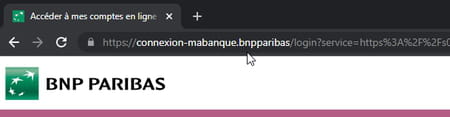
- Votre navigateur interprète parfois les URL avant de les afficher dans sa barre d'adresse. Ci-dessous, dans Chrome, on consulte la définition du mot éléphant sur le site larousse.fr. L'URL de la page semble être :
https://www.larousse.fr/dictionnaires/francais/éléphant/28378
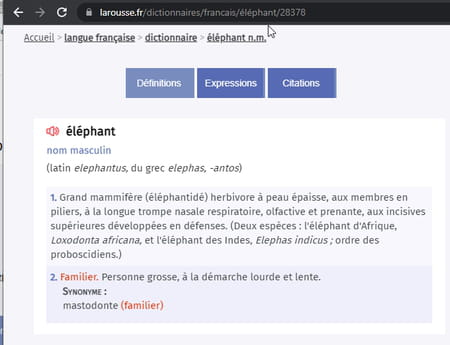
- Mais, nous l'avons dit, les lettres accentuées sont interdites. Les voyelles accentuées é du mot éléphant sont remplacées par le code %c3%a9. Si vous copiez cette adresse puis que vous la collez dans le Bloc-notes de Windows, par exemple, vous constaterez que la véritable URL est :
https://www.larousse.fr/dictionnaires/francais/%c3%a9l%c3%a9phant/28378

Comment ajouter l'URL d'un site ou d'une page Web à ses favoris ?
Quel que soit votre navigateur pour Windows ou macOS (Chrome, Edge, Firefox, Safari…), il existe une fonction pour ajouter rapidement l'URL d'une page Web à la liste de vos pages favorites.
- Une fois la page Web affichée dans votre navigateur pour Windows, cliquez sur l'étoile (navigateurs Chrome, Edge, Firefox,) ou sur le cœur (navigateur Opera) à droite de la barre d'adresse. Vous pouvez aussi presser la combinaison de touches Ctrl+D. Si le navigateur affiche un mini menu, choisissez Ajouter aux favoris ou Ajouter un signet ou Ajouter un marque-page ou une option équivalente.
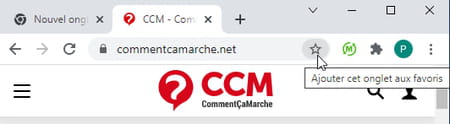
- Le navigateur vous présente une fenêtre pour éventuellement indiquer un libellé plus concis et choisir l'endroit où mémoriser cette page Web (ou retirer de vos favoris une page Web déjà ajoutée). Si vous ajoutez la page à votre Barre des favoris, qui s'affiche généralement sous la barre d'adresse, vous avez intérêt à inscrire un nom très court pour pouvoir afficher beaucoup de favoris dans la barre.
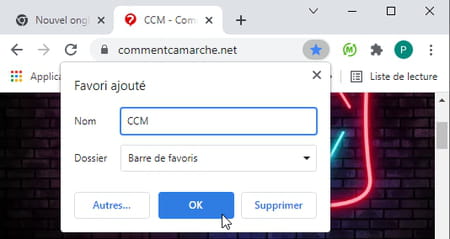
- Si vous avez choisi d'ajouter la page à la Barre de favoris, elle vient s'y intégrer. Un clic du bouton droit de la souris sur un favori permet de le supprimer.
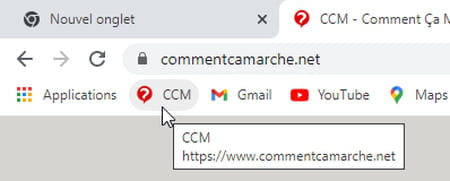
- Sur Mac, dans Safari, cliquez sur l'icône Partager puis sur Ajouter un signet...
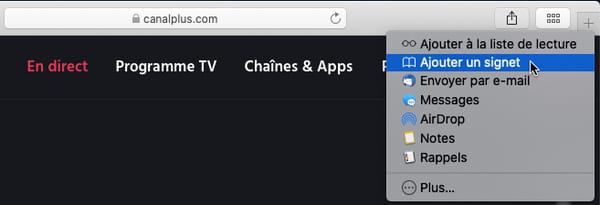
- ... pour mémoriser cette page Web dans vos favoris.
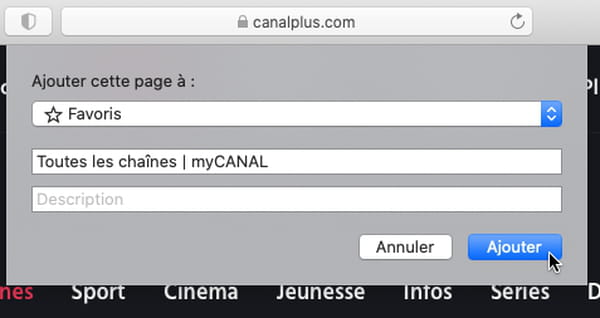
Comment récupérer l'URL d'une page Web dans un navigateur ?
Voici la méthode générique pour récupérer l'URL d'une page Web, pour l'indiquer par exemple dans un e-mail, dans un texte à imprimer ou à convertir en PDF, etc. Nous allons voir aussi comment récupérer l'URL d'un fichier à télécharger sur une page Web, par exemple un PDF ou une même une image, plutôt que l'URL de la page Web entière. Si votre objectif est de diffuser l'URL de la page sur un réseau social comme Facebook, vérifiez si la page propose des boutons de partage sur les principaux réseaux sociaux, ce sera encore plus rapide (voir les méthodes suivantes).
- Dans votre navigateur Internet pour Mac ou PC (Chrome, Edge, Firefox, Safari, Opera…), affichez la page Web à diffuser à vos correspondants.
- Dans la barre d'adresse du navigateur, sélectionnez toute l'URL de la page. Le plus souvent, il suffit de cliquer une fois sur l'URL pour la sélectionner en entier. Sinon, le clic du bouton droit vous donnera accès à une option de menu Tout sélectionner.
- Une fois l'URL complète sélectionnée, avec le bouton droit de la souris, cliquez sur cette sélection et choisissez Copier dans le menu pour mémoriser l'URL dans le presse-papiers de Windows ou de macOS.
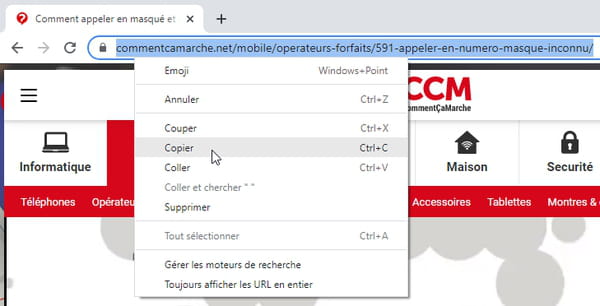
- Si vous ne souhaitez pas envoyer un lien vers la page Web entière, mais juste un lien pour télécharger un fichier présent sur la page, par exemple un fichier PDF, cliquez avec le bouton droit de la souris sur ce lien et choisissez Copier le lien ou Copier l'adresse du lien (selon votre navigateur).
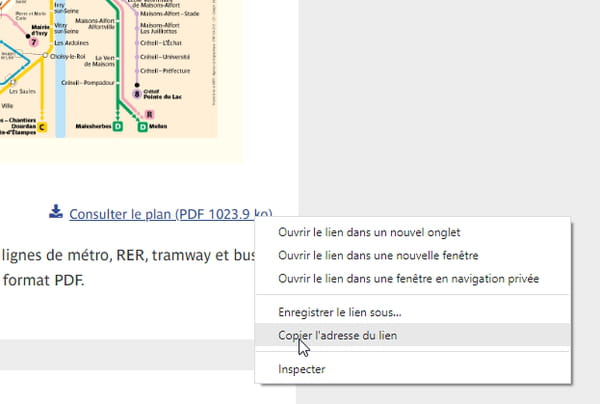
- S'agissant d'une photo ou d'une image, on aura plutôt tendance à Enregistrer l'image sur le disque dur ou éventuellement à la Copier dans le presse-papiers. Mais il est en tout cas possible, via un clic dessus avec le bouton droit de la souris, de Copier le lien de l'image, donc son URL. Notez que certains sites désactivent le clic du bouton droit sur une image pour empêcher qu'on les télécharge.

- Retournez dans la fenêtre où vous rédigez votre mail ou une publication quelconque, cliquez à l'endroit où doit figurer l'URL et collez (Ctrl+V sur PC, Cmd+V sur Mac) pour insérer un lien vers la page Web ou vers le fichier à télécharger ou consulter.
- À savoir : dans la barre d'adresse, certains navigateurs Web – dont Google Chrome – n'affichent que la partie qu'ils jugent "utile" de l'URL. Par exemple oui.sncf au lieu de https://www.oui.sncf/
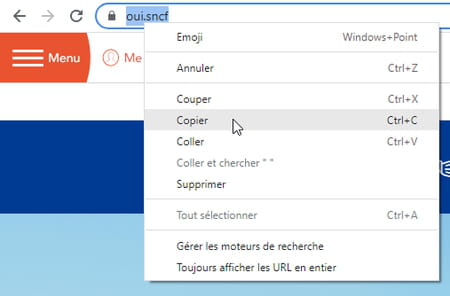
- Quel que soit votre navigateur, si vous copiez une URL dans sa barre d'adresse, c'est cependant bien l'adresse complète qui sera copiée, ici https://www.oui.sncf/ même s'il n'en montre qu'une partie. Dans Chrome, une option vous permet aussi de Toujours afficher les URL en entier, si vous le souhaitez.
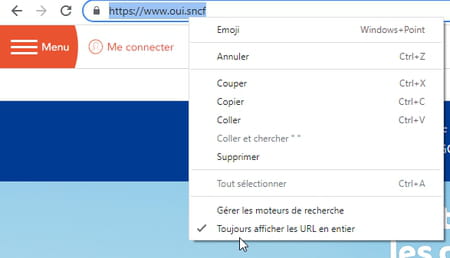
Comment partager l'URL d'une vidéo YouTube ?
Vous aimeriez partager avec vos amis une vidéo sympa que vous appréciez sur YouTube ? Sur Mac et PC, vous pouvez, bien sûr, diffuser par mail l'adresse URL de la page Web, comme vu plus haut. Mais avec certains sites comme YouTube, il y a mieux et plus simple pour partager rapidement une page Web sur les réseaux sociaux ou par e-mail. Sur YouTube, si vous le souhaitez, vous préciserez que la lecture de la vidéo doit démarrer à un passage précis, par exemple à 3 min 05 s.
- Dans votre navigateur Internet (Chrome, Safari, etc.), sous la vidéo, cliquez sur Partager.
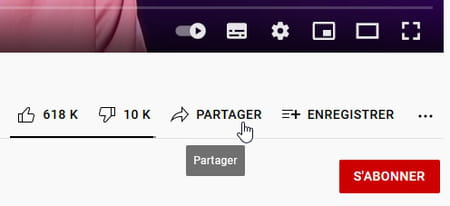
- Pour que les personnes qui cliqueront sur votre lien voient la vidéo démarrer à un moment précis plutôt qu'au tout début, cochez la case Démarrer à et indiquez l'instant précis, par exemple 3:05 pour 3 min 05 s (mm:ss).
Un moyen simple pour vous caler au bon endroit ? Avant de cliquer sur Partager, lancez la lecture de la vidéo, interrompez-la au moment qui vous intéresse puis cliquez sur Partager, YouTube vous proposera de Démarrer à la position actuelle. Sur notre illustration, notez que dans l'URL à partager, YouTube convertit le temps indiqué (3:05) en un temps en secondes sous la forme ?t=185
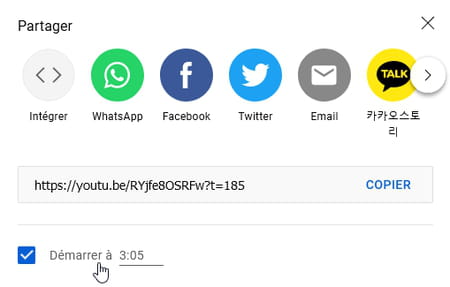
- Sélectionnez ensuite un réseau social dans la liste (au besoin, faites-la défiler via le bouton rond >) ou cliquez sur le lien Copier pour mémoriser l'URL dans le presse-papiers de votre ordinateur.
- Si vous avez copié l'URL, vous pouvez maintenant la coller dans n'importe quel mail, document, publication, etc.
Comment partager une URL sur les réseaux sociaux ?
Facebook, Twitter, LinkedIn, Instagram ou autres… les sites Internet et les applications de tous les réseaux sociaux vous permettent de partager l'URL d'une page Web dans un message que vous postez. Il suffit de copier-coller l'URL de la page Web comme expliqué plus haut. Il existe une méthode encore plus rapide : la plupart des sites Web que vous consultez comportent des boutons pour partager une page Web sur les principaux réseaux sociaux, au minimum Facebook et Twitter.
- Si la page Web affichée dans votre navigateur Internet comporte des icônes Facebook, Twitter, Pinterest, etc., cliquez sur l'un de ces boutons pour partager l'information avec les abonnés à votre compte.

- Si vous n'êtes pas déjà connecté à votre compte de réseau social dans le navigateur, une fenêtre vous invite à préciser votre identifiant.
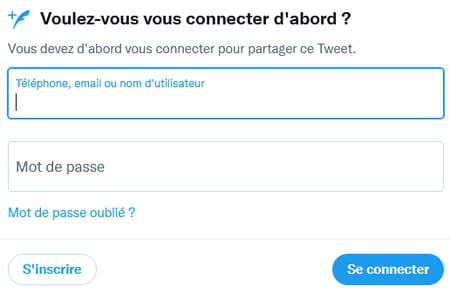
- Ajoutez ensuite un texte ou modifiez celui proposé, précisez les options de publication propres à ce réseau social et publiez l'info, par exemple d'un clic sur le bouton Tweeter pour une diffusion sur Twitter.
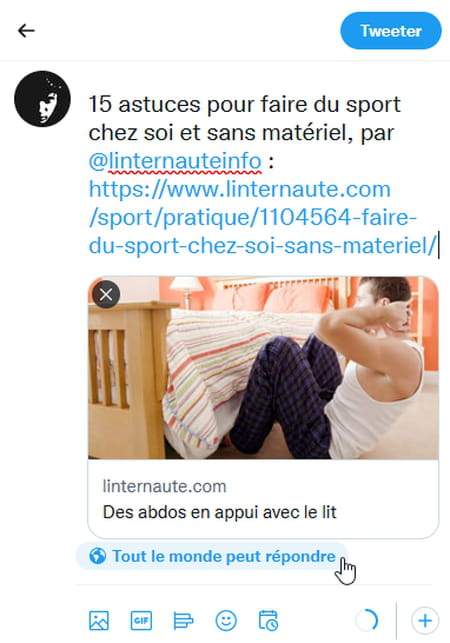
Comment écrire une URL dans un texte Word ?
Si vous utilisez Word pour créer des documents que vous convertissez ensuite en PDF (onglet Fichier > Exporter ou Fichier > Enregistrer sous) avec des URL cliquables, profitez des options de liens hypertextes prévues par le traitement de texte de Microsoft.
- Quand vous tapez une URL commençant par www. dans un document, Word comprend qu'il s'agit d'une adresse…
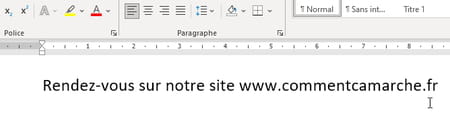
- … et sitôt pressée la touche Espace, il transforme l'URL en lien hypertexte, donc en information cliquable.
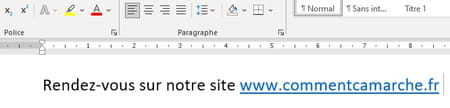
- Idem si vous copiez-collez un lien dans la barre d'adresse de votre navigateur pour le coller dans un document Word : le lien devient cliquable sitôt pressée la touche Espace (ou Entrée ou Tab…).
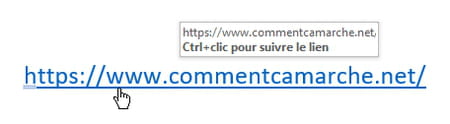
- Si vous voulez tester le lien, pressez la touche Ctrl et cliquez sur le lien. La page Web devrait s'ouvrir dans votre navigateur Internet. Si l'URL est erronée ou si le site Web rencontre des difficultés, Word risque se bloquer une minute, le temps de recevoir un message d'erreur de l'Internet.
- Cliquez sur un lien avec le bouton droit de la souris pour accéder à ses options. Vous pouvez par exemple Supprimer le lien hypertexte, sans pour autant effacer le texte associé visible dans le document Word. Ou Copier le lien hypertexte pour le coller ailleurs dans le document Word, ou dans une autre application. Si vous choisissez Modifier le lien hypertexte…
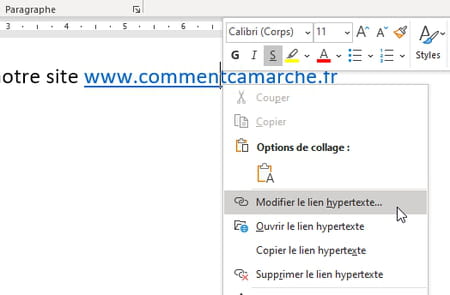
- … une boîte de dialogue vous permet de modifier le Texte à afficher et/ou l'Adresse URL associée à ce texte.
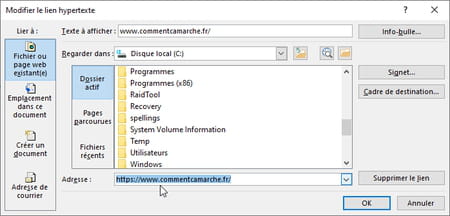
- Pour créer un lien hypertexte, vous pouvez aussi sélectionner un ou plusieurs mots du document Word et cliquer dessus avec le bouton droit de la souris, choix Lien > Insérer un lien. Comme dans la boîte de dialogue Modifier un lien ci-dessus, vous pourrez inscrire ou copier/coller l'URL d'une page Web dans le champ Adresse.
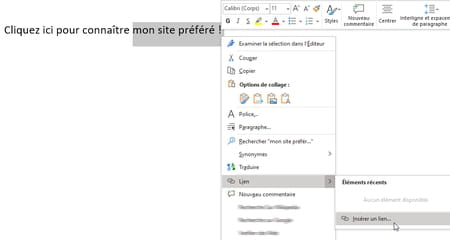
- Autre méthode : si vous avez copié une URL dans le presse-papiers de Windows ou de macOS (ici nous y avons copié l'URL de la page d'accueil du site Comment ça marche), dans Word, vous pouvez aussi sélectionner une partie quelconque de votre texte, puis cliquer dessus avec le bouton droit de la souris pour afficher le menu contextuel, puis cliquer sur le signe > à droite de l'item Lien, et enfin sur l'URL située dans le presse-papiers, sous Éléments récents.
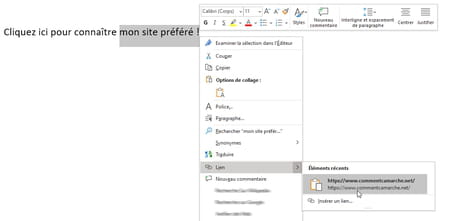
- Le texte sélectionné se transformera en un lien hypertexte qui renverra vers l'URL qui était dans le presse-papiers.
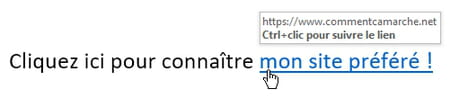
Comment raccourcir une URL ?
Vous avez trouvé une bonne affaire sur le Web ou un article à lire absolument ? Si l'adresse de la page Web que vous voulez partager ou publier est longue, pas très "gracieuse" et peu compréhensible, utilisez un service en ligne gratuit pour la raccourcir. Cela n'a évidemment aucune incidence pour le site dont vous raccourcissez l'une des URL ! Mais raccourcir une adresse Web vous permettra de la partager plus élégamment dans un message, sur les réseaux sociaux, sur un blog ou dans un forum, ou même dans un courrier imprimé rédigé dans votre traitement de texte.
Pour fournir à un site spécialisé une longue URL et en obtenir la version raccourcie, il n'est généralement même pas nécessaire de vous créer un compte sur le site. Mais si vous vous inscrivez gratuitement, vous saurez en prime combien de personnes ont cliqué sur le lien que vous avez envoyé. D'autres options vous sont proposées dans des formules payantes.
- Reportez-vous à notre fiche pratique pour raccourcir une URL.
- Le plus populaire des sites pour raccourcir une URL est Bitly, mais une recherche sur le Web vous en proposera des dizaines, dont le précurseur TinyURL, toujours actif.
À qui appartient une URL ou un nom de domaine ?
Vous souhaitez savoir à qui appartient un site Web ? Indiquez l'URL de sa page d'accueil sur un service spécialisé qu'on appelle de manière générique un whois ("Who is?" en anglais, c'est-à-dire "Qui est-ce ?"). Le service gratuit vous renverra les informations publiques qui ont été fournies au bureau d'enregistrement (souvent l'hébergeur du site) chargé de réserver ce nom de domaine auprès des instances de gestion mondiale de l'Internet : nom de la personne ou de l'entreprise qui a enregistré le site Web, son adresse postale, son e-mail, son numéro de téléphone, etc.
Ces informations, extraites de la base de données mondiale des noms de domaine et des titulaires, ne sont pas toujours très complètes – en France, les mentions obligatoires ne sont pas très contraignantes pour les sites non professionnels – ou pas très fiables, s'il s'agit d'un site frauduleux... Si vous souhaitez créer votre propre site Web, ces services whois vous permettent également de savoir si un nom est déjà réservé et avec quelles alternatives. Et bien sûr à quel prix : à partir de quelques euros pour la première année.
- Dans votre navigateur Internet, rendez-vous par exemple sur le site whois.com.
- Tapez l'URL dans le champ situé en haut à droite de la page, où est suggéré Enter Domain or IP. Par exemple commentcamarche.net. Pressez le bouton WHOIS.

- Le service vous renvoie les informations conservées pour ce site (pour ce nom de domaine) dans la base de données mondiales.
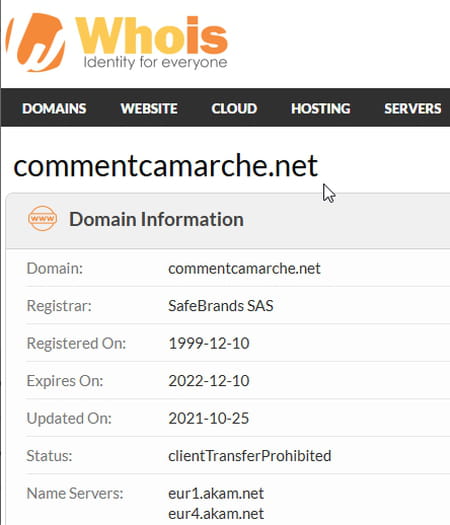
- Si la curiosité vous poussera parfois à vérifier les informations fournies par le créateur d'un site Web, sauf cas très particulier, il n'est en revanche pas recommandé d'utiliser ces infos whois pour le contacter. Un grand site marchand, par exemple, indiquera ici les coordonnées de son service informatique qui gère la partie technique du site, lequel n'assure donc pas le SAV ! Pour contacter le service client, reportez-vous au besoin aux mentions légales du site au bas de sa page d'accueil. Ces mentions sont obligatoires sur un site Internet professionnel, a fortiori s'il exerce une activité commerciale.
- L'Afnic, Association française pour le nommage Internet en coopération, a pour mission de gérer les domaines Internet nationaux de premier niveau de la France (.fr), La Réunion (.re), Mayotte (.yt), Wallis-et-Futuna (.wf), des Terres australes et antarctiques françaises (.tf), de Saint-Pierre-et-Miquelon (.pm) et des sites officiels dépendants du gouvernement français.
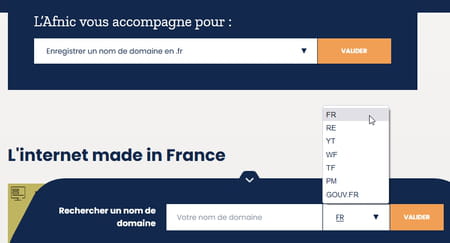
- Pour trouver d'autres services whois, tapez whois dans votre moteur de recherche habituel. En voici quelques-uns : nom-domaine.fr, Infomaniak, OVH…
